无线鼠标没反应,小编告诉你无线鼠标没反应怎么解决
分类:windows7教程 发布时间:2018-04-25 11:26:22
传统的有线鼠标总是需要拖着一根长长的传输线,既容易缠绕,又让环境变得杂乱难看。蓝牙无线鼠标的出现似乎解决了人们的这些烦恼,不仅轻便不占用空间,而且现价格越来越亲民、性能和稳定度越来越高。而有用户在使用的过程中,遇到了无线鼠标没反应的情况,怎么办呢?下面,小编就来跟大家分享无线鼠标没反应的解决方法。
相比于有线鼠标,无线鼠标没反应怎么办的现象较多,鼠标上的电源指示灯和底部光源均正常亮起,但是移动鼠标屏幕指针无法移动。造成这种鼠标不动了的原因,可能是由于鼠标与电脑的无线连接中断造成的。下面,小编给大家带来了无线鼠标没反应的解决方法了。
无线鼠标没反应怎么解决
首先要确认电脑能不能使用无线鼠标,如果也不能则证明是电脑的问题,先把电脑能使用鼠标的问题解决就行了。
如果可以使用,则先检查无线鼠标底部的开关是否打开。

鼠标没反应系统软件图解1
蓝牙鼠标的下方同样也有开关。

无线鼠标系统软件图解2
同时记得更换电池,看看是不是电池没电了或者发生了漏电。

无线鼠标系统软件图解3
也可在电脑上右击“我的电脑”并点击进入“属性”。

无线鼠标系统软件图解4
点击“设备管理器”。

鼠标系统软件图解5
查找电脑里是否有蓝牙驱动。
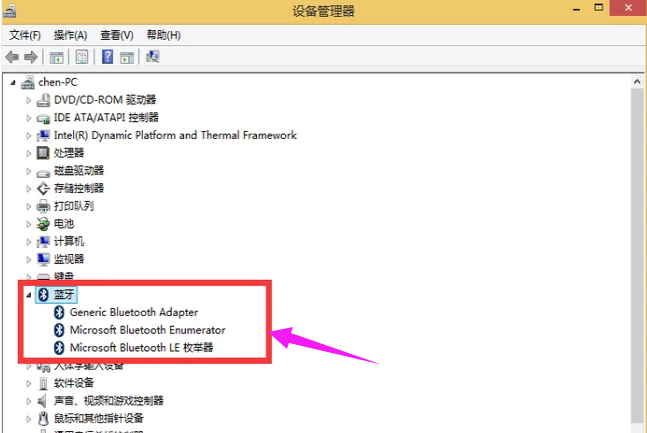
无线鼠标没反应系统软件图解6
也可下载一个“驱动精灵”来检测安装相关的驱动。

无线鼠标没反应系统软件图解7
以上就是如何解决无线鼠标没反应的问题的全部内容了,如果在使用无线鼠标的时候,出现无线鼠标没反应了,那可以按照上述的方法去解决啊!






 立即下载
立即下载







 魔法猪一健重装系统win10
魔法猪一健重装系统win10
 装机吧重装系统win10
装机吧重装系统win10
 系统之家一键重装
系统之家一键重装
 小白重装win10
小白重装win10
 杜特门窗管家 v1.2.31 官方版 - 专业的门窗管理工具,提升您的家居安全
杜特门窗管家 v1.2.31 官方版 - 专业的门窗管理工具,提升您的家居安全 免费下载DreamPlan(房屋设计软件) v6.80,打造梦想家园
免费下载DreamPlan(房屋设计软件) v6.80,打造梦想家园 全新升级!门窗天使 v2021官方版,保护您的家居安全
全新升级!门窗天使 v2021官方版,保护您的家居安全 创想3D家居设计 v2.0.0全新升级版,打造您的梦想家居
创想3D家居设计 v2.0.0全新升级版,打造您的梦想家居 全新升级!三维家3D云设计软件v2.2.0,打造您的梦想家园!
全新升级!三维家3D云设计软件v2.2.0,打造您的梦想家园! 全新升级!Sweet Home 3D官方版v7.0.2,打造梦想家园的室内装潢设计软件
全新升级!Sweet Home 3D官方版v7.0.2,打造梦想家园的室内装潢设计软件 优化后的标题
优化后的标题 最新版躺平设
最新版躺平设 每平每屋设计
每平每屋设计 [pCon planne
[pCon planne Ehome室内设
Ehome室内设 家居设计软件
家居设计软件 微信公众号
微信公众号

 抖音号
抖音号

 联系我们
联系我们
 常见问题
常见问题



